Большинство пользователей в интернете наверняка сталкивались с вопросом, на какой платформе работает интересующий их сайт. Ведь каждая платформа имеет свои особенности, и это может быть полезной информацией при разработке своего сайта или при изучении конкурентов. В данной статье мы рассмотрим, как узнать, что сайт работает на WordPress.
В первую очередь, стоит обратить внимание на URL сайта. Если в его адресе присутствует слово «wp-» или «wordpress», то, скорее всего, сайт работает на этой платформе. Однако, это не всегда является 100% подтверждением, ведь разработчики могут изменить структуру URL. Поэтому, для более точной информации, следует продолжить поиск.
Еще одним способом определить, что сайт работает на WordPress, являются мета-теги. Для этого нужно нажать правой кнопкой мыши на странице сайта и выбрать «Исследовать элемент». В открывшемся окне следует перейти к вкладке «Head» или «Elements» и просмотреть код страницы. Если в коде есть мета-теги с атрибутом «generator» и значением «WordPress», то это еще один признак того, что сайт создан на этой платформе.
Помните, что наличие указанных признаков не является 100% гарантией того, что сайт работает на WordPress. Разработчики могут изменять код и скрывать информацию о используемой платформе. Поэтому, для более точного определения, можно воспользоваться специальными онлайн-сервисами или плагинами для браузера.
Надеемся, что данная инструкция поможет вам более точно определить, на какой платформе работает интересующий вас сайт. Узнав это, вы сможете изучать особенности работы платформы, понять, какую тему и плагины использует сайт-конкурент, а также учесть эти факторы при создании своего собственного сайта.
- Отмечайте код
- Статические файлы
- PHP код
- Проверьте страницу Andt
- Шаг 1: Откройте страницу Andt
- Шаг 2: Просмотрите исходный код страницы
- Шаг 3: Ищите ключевые метки WordPress
- Вопрос-ответ:
- Как узнать, что сайт работает на WordPress?
- Почему это важно знать?
- Можно ли узнать, на какой версии WordPress работает сайт?
- Какие еще CMS могут быть использованы для создания сайта?
- Если сайт работает на WordPress, как это повлияет на его SEO?
- Как узнать, что сайт работает на WordPress?
- Какие еще инструменты можно использовать для определения, что сайт работает на WordPress?
Отмечайте код
Чтобы найти отметку WordPress, загрузите страницу сайта и откройте исходный код страницы в веб-браузере. По умолчанию комбинацией клавиш Ctrl+U или Cmd+Option+U откроется вкладка «Исходный код страницы».
После открытия исходного кода страницы, вы можете использовать комбинацию клавиш Ctrl+F или Cmd+F, чтобы открыть окно поиска. В окне поиска введите «wp-content», чтобы найти отметку WordPress.
Отметка WordPress обычно располагается в исходном коде страницы в теге <meta name=»generator» content=»WordPress» />. Этот тег указывает на то, что сайт работает на WordPress.
Если вы не нашли отметку WordPress в исходном коде страницы, это может означать, что сайт не использует WordPress или что администратор скрыл отметку WordPress с помощью дополнительных настроек или плагинов.
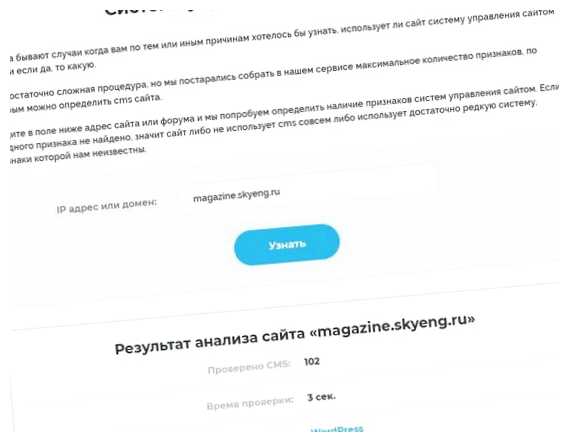
Статические файлы
На сайте, который работает на WordPress, можно найти разные статические файлы. Они обычно хранятся в специальных папках, таких как «wp-content», «wp-admin» и «wp-includes».
Одной из наиболее распространенных категорий статических файлов являются изображения. Они могут использоваться для оформления сайта или в качестве иллюстраций к текстам. Изображения хранятся в папке «wp-content/uploads».
Другой важной категорией статических файлов являются таблицы стилей (CSS). Они определяют внешний вид сайта, его цвета, шрифты, отступы и другие структурные элементы. Файлы таблиц стилей обычно хранятся в папке «wp-content/themes/название-темы/style.css».
Также на WordPress-сайтах можно найти статические файлы с расширением .js, которые содержат скрипты на языке JavaScript. Они обычно используются для добавления интерактивных элементов на сайт, таких как слайдеры, меню, формы обратной связи и др. Файлы скриптов хранятся в папке «wp-content/themes/название-темы/js».
Хотя статические файлы не изменяются при каждом запросе к серверу, они являются важной частью функционирования сайта. Они помогают создавать красивый и интерактивный интерфейс для пользователей и оптимизировать работу сайта в целом.
| Изображения | wp-content/uploads |
| CSS-файлы | wp-content/themes/название-темы/style.css |
| JavaScript-файлы | wp-content/themes/название-темы/js |
PHP код
Если вы хотите узнать, работает ли сайт на WordPress, вы можете использовать следующий PHP код:
<?php if (defined(‘ABSPATH’)) { echo ‘<p>Этот сайт работает на WordPress.</p>’; } else { echo ‘<p>Этот сайт не работает на WordPress.</p>’; } ?>
Этот код проверяет, определена ли константа ABSPATH, которая является частью ядра WordPress. Если константа определена, то значит сайт использует WordPress, и соответствующее сообщение будет выведено. Если константа не определена, то значит сайт не использует WordPress, и соответствующее сообщение будет выведено.
Вы можете вставить этот код в любое место вашей темы или плагина WordPress для проверки, работает ли сайт на WordPress. Это особенно полезно, если вы хотите узнать, использует ли сайт сторонний движок или платформу.
Обратите внимание, что этот код будет работать только на сервере, где установлен WordPress. На локальном компьютере или другом сервере, где нет WordPress, код вернет сообщение о том, что сайт не использует WordPress.
Проверьте страницу Andt
Чтобы узнать, работает ли сайт на платформе WordPress, вы можете проверить код страницы Andt. Для этого нужно выполнить несколько простых шагов.
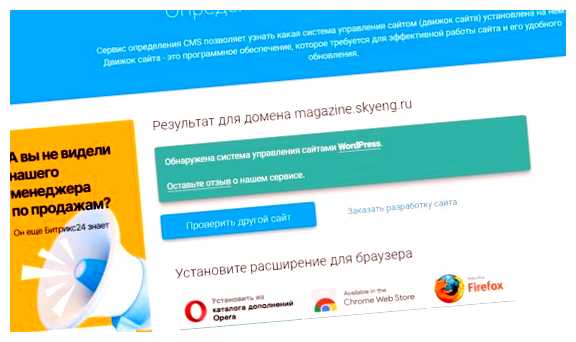
Шаг 1: Откройте страницу Andt
Откройте браузер и введите в адресной строке URL страницы Andt, на которой вы хотите проверить наличие WordPress.
Шаг 2: Просмотрите исходный код страницы
Щелкните правой кнопкой мыши на любом месте страницы и выберите «Просмотреть код страницы». Откроется инструмент для разработчиков, где вы сможете увидеть исходный код страницы.
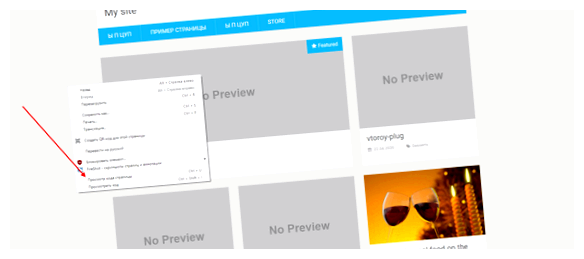
Шаг 3: Ищите ключевые метки WordPress
Используйте комбинацию клавиш Ctrl + F, чтобы открыть окно поиска, и введите ключевые метки, которые могут указывать на использование WordPress. Некоторые из них:
| wp-content | Каталог WordPress, который содержит файлы тем и плагинов. |
| wp-includes | Каталог, который содержит файлы ядра WordPress. |
| wp-admin | Каталог административной панели WordPress. |
| wp-login | Страница авторизации WordPress. |
| wp-config | Файл конфигурации WordPress. |
Если вы находите эти ключевые метки в исходном коде страницы, это говорит о том, что сайт работает на WordPress.
Теперь вы знаете, как проверить страницу Andt на принадлежность к WordPress. Эта информация может быть полезна при разработке, оптимизации или обслуживании сайта.
Вопрос-ответ:
Как узнать, что сайт работает на WordPress?
Есть несколько способов узнать, что сайт работает на WordPress. Один из самых простых способов — проверить код сайта. Если в верхней части кода есть строка «wp-content» или «wp-includes», то это означает, что сайт использует WordPress. Также можно посмотреть в заголовке страницы — если там указано «Powered by WordPress», то сайт точно работает на этой платформе. Еще одним способом является использование специальных онлайн-инструментов, которые позволяют определить, на какой CMS работает сайт.
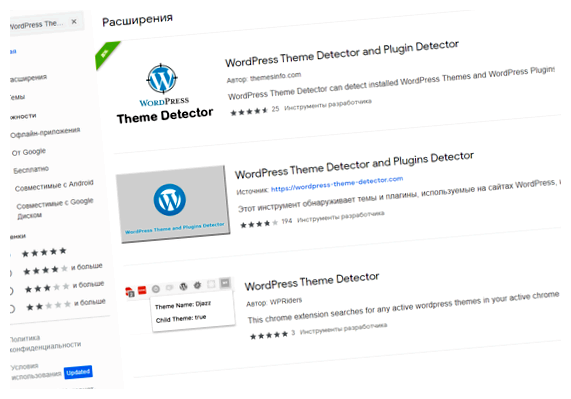
Почему это важно знать?
Знание того, на какой платформе работает сайт, может быть полезно во многих случаях. Например, если вы хотите создать свой сайт и вам нравится дизайн или функционал определенного сайта, вы можете проверить, работает ли он на WordPress, и использовать эту платформу для своего проекта. Также, если вы занимаетесь веб-разработкой, знание используемой CMS может помочь вам быстрее разобраться в структуре и настройках сайта.
Можно ли узнать, на какой версии WordPress работает сайт?
Да, можно узнать, на какой версии WordPress работает сайт. Для этого можно использовать различные онлайн-инструменты, которые сканируют сайт и выводят информацию о версии CMS. Также, некоторые сайты в заголовке страницы указывают версию WordPress. Однако, важно помнить, что не все сайты отображают информацию о версии платформы в коде или заголовке, поэтому это может быть недостоверным источником данных.
Какие еще CMS могут быть использованы для создания сайта?
Существует множество CMS, которые могут быть использованы для создания сайтов. Некоторые из самых популярных CMS, кроме WordPress, включают Joomla, Drupal, Magento, OpenCart и Shopify. Каждая CMS имеет свои особенности и предназначена для разных типов сайтов. Выбор CMS зависит от ваших потребностей, знаний и предпочтений.
Если сайт работает на WordPress, как это повлияет на его SEO?
Сайты, работающие на WordPress, имеют ряд преимуществ с точки зрения SEO. WordPress предоставляет широкие возможности для оптимизации контента: удобное управление мета-тегами, пермалинками, создание понятных URL-адресов и многое другое. Вместе с тем, большое количество плагинов и тем доступных для WordPress, позволяет оптимизировать сайт под конкретные задачи SEO. Однако, важно помнить, что SEO зависит не только от CMS, но и от множества других факторов, включая качество контента, скорость загрузки и т.д.
Как узнать, что сайт работает на WordPress?
Есть несколько способов, чтобы определить, работает ли сайт на WordPress. Один из самых простых способов — использовать специальные онлайн-сервисы, которые позволяют проверить CMS сайта. Некоторые из таких сервисов – “Wappalyzer” и “BuiltWith”. Они сканируют код сайта и определяют, использует ли сайт WordPress или другую CMS. Еще один способ — посмотреть в исходном коде страницы сайта. Если вы увидите в коде строки, содержащие «wp-content» или «wp-includes», это явный признак того, что сайт работает на WordPress.
Какие еще инструменты можно использовать для определения, что сайт работает на WordPress?
Помимо онлайн-сервисов, которые сканируют код сайта, существуют и другие инструменты. Одним из них является плагин для браузера под названием «What WordPress Theme Is That?». Этот плагин позволяет определить, какая тема и какие плагины используются на сайте. Еще один инструмент — WPScan — это инструмент для сканирования безопасности WordPress. Он может не только определить, что сайт работает на WordPress, но и выявить уязвимости, которые могут быть использованы для атаки на сайт.







